认证发票流程
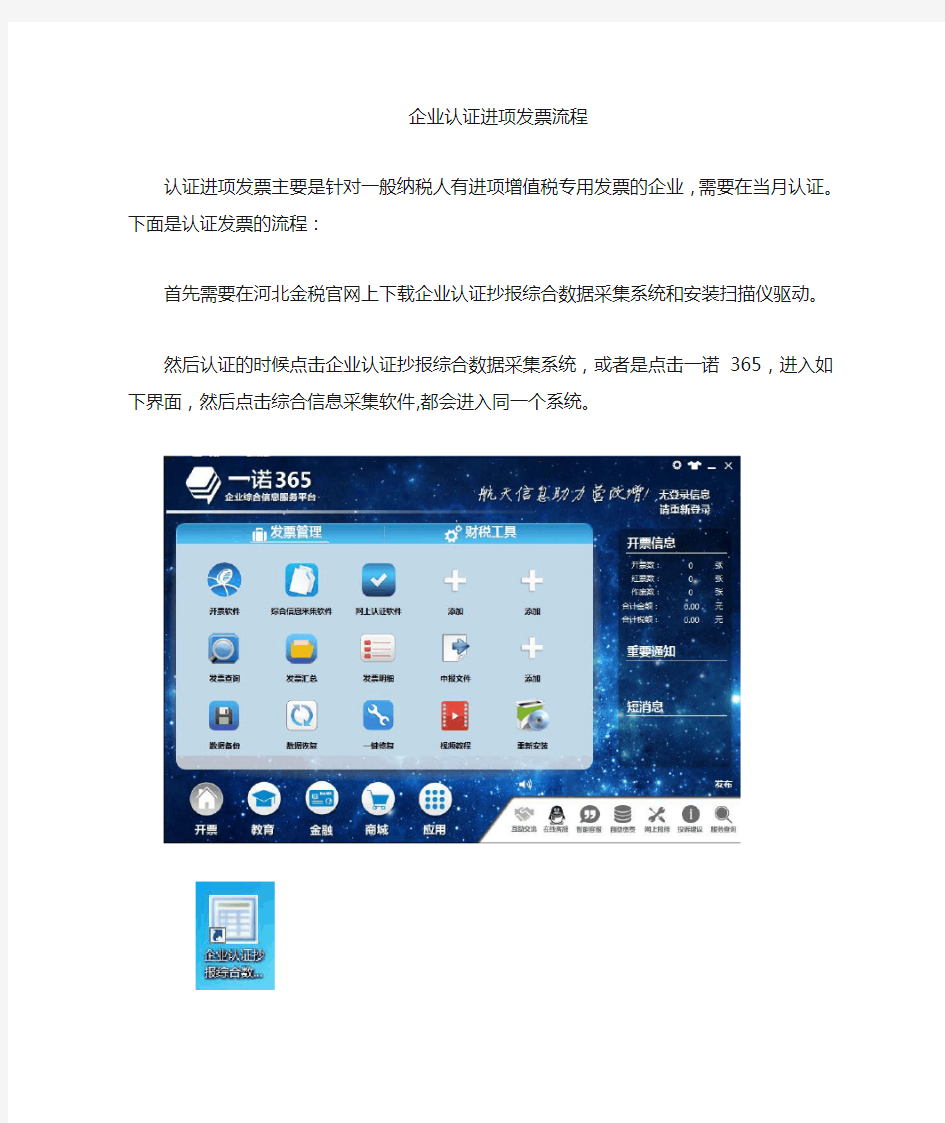

企业认证进项发票流程
认证进项发票主要是针对一般纳税人有进项增值税专用发票的企业,需要在当月认证。下面是认证发票的流程:
首先需要在河北金税官网上下载企业认证抄报综合数据采集系统和安装扫描仪驱动。
然后认证的时候点击企业认证抄报综合数据采集系统,或者是点击一诺365,进入如下界面,然后点击综合信息采集软件,都会进入同一个系统。
按照上面步骤会进入如下界面,输入企业税号,密码一般是123456,点击登录;
登陆上去之后会是这个界面:
然后确保扫描仪连接电脑,发票放在扫描仪中,(这一步骤可以在认证前就做好准备工作)点击网上认证按钮,会进到下面的这个页
面:
点击网上认证黄色按钮,然后点击左上角扫描按钮即可。
如果出现认证不过去的情况,可以点击录入数据检验按钮(上面第二
行第三个按钮)进行检验,如果出现错误就进行正确修改,然后点确定看看是否可以认证通过。(如果还是出现认证不过去的情况,可以点击手工录入按钮,即第二行第二个按钮,进行手工录入看能否认证通过,如果还是不行可以给万能的客服打电话)。
认证过后可以在查询统计里面进行发票的查询(发票查询→本地数据查询统计→增值税本地查询),查看认证发票的信息。
认证发票完成后点击打印按钮→增值税结果清单打印,打印发票认证结果通知单即可。
如果在认证发票的过程中出现让输入操作员代码和登录密码的情况,就可以输入100 100、 111 111 、1 1、这三组代码和密码进行连接登录即可,如果这三组都不能登录的话,就是航天后台的原因,打客服找售后服务就行。
这只是在平时工作中遇到过的问题,肯定还不全面,以后肯定还会有各种各样的问题,遇到问题解决问题,不断丰富我们自己的知识。
发票验证流程
重要提示 1.增值税专用发票网上认证时间截止到每月最后一天的22时,请您务必在截止日期前将你需要认证的增值税发票抵扣联认证完毕,以免影响当月抵扣,造成不必要的损失。 2.按照国家税务局的要求,增值税专用发票自开具之日(含开具日期当天)起90天之内必须认证,且必须当期认证、当期抵扣,过期不得再抵扣。 3.网络认证用户自行打印认证结果通知书的时间为每月1日9:00以后。打印方法为:点击抵扣软件中的发票管理菜单,选择下拉菜单中的打印通知书,设置好时间后,选择“从服务器取打印数据”,即可自行打印。天津市国家税务局以“从服务器取打印数据”打印出的通知书,做为纳税检查的备查资料。 3.对于通过在中兴通抵扣联信息采集系统中进行网上认证的增值税专用发票,如果接收认证结果时提示某张发票“两次认证均未通过”,根据天津市国家税务局的规定,该张发票需要到企业相应的办税大厅再次进行认证工作。 4.上传发票数据后,等待很久还接收不到认证结果,总是提示“数据正在处理中,请稍后!”出现这种情况可能有两个原因:一是同时认证的用户太多,处于排队状态;二是认证服务器发生故障。这都需要和网络认证服务单位联系进行处理。 5.对于已经在税务局或网上进行过验证的增值税专用发票,不能再次进行重复认证。
增值税专用发票抵扣联信息采集系统 日常操作步骤与注意事项 一、发票录入 1、扫描录入方法: 扫描增值税发票之前,把发票整理好,平铺,建议把发票的打孔边撕去再扫描。点击【发票录入】按钮或点击发票管理菜单下的发票录入,进入“发票录入”界面,参见图1-1。 图1-1 图1-2 点击【扫描录入】按钮,屏幕显示“正在扫描”的提示,参见图1-2。 当扫描完毕时,提示“发票扫描结束”,点击【确定】按钮,扫描录入的发票信息将显示在发票明细列表中。 点击【返回】按钮,返回软件主界面,发票录入完成。 注意: 1)扫描录入时注意发票在扫描仪中摆放的位置,盖章不要遮挡扫描区域, 比如不含税的金额部分。 2)扫描录入后的发票信息,在没有上传税局认证之前,可以删除和修改, 如果已经点击上传税局认证,就不能删除该张发票信息,只能对首次认 证未通过的发票信息进行手工修改,两次认证均为通过的发票4个月后 可以手动删除。 3)企业在扫描仪发生故障的情况下,可选择手工录入。 2、手工录入: 选择手工录入的企业,点击【手工录入】按钮,弹出“货物运输发票[新增]”界面,参见图1-3。
国税网上购买发票流程
一、网上提交发票领购验销、缴销申请 1、登录网上办税服务厅。 2、点击“我要办税”中“我要申请”。看到“办税服务”的树形菜单,点击“发票”,可 以看到“领购发票”和“缴销发票”。 3、点击“领购发票”和“缴销发票”,可以看到右侧“网上申请”区域显示申请名称等等。 4、点击“下一步”,会生成批次号,申请表变成“未填写、申请”状态。 5、点击“申请”进入发票领购和发票缴销申请表单界面。 6、点击“新增至最后”,录入发票验销信息、发票领购信息和发票缴销信息。 发票领购申请中发票验销信息和发票领购信息至少填写一种,如果都填则验销和领购通过一份申请递交的国税局。如果只填一种就相当于一种申请。 发票验销信息必须选择“验旧结果”、“发票名称”、“发票代码”和填写本数、份数、起号、止号。 发票领购信息必须选择“发票种类”和填写“数量”。 发票缴销申请必须选择“发票种类”、“发票代码”、“缴销对象”、“缴销类型”和填写本数、份数、发票起止号。 如果发票领购申请或者发票缴销申请中有些项目需要删除,那么就点击下方红圈标注出来的框,打钩表示保存该记录,把钩去掉表示删除该记录 7、点了“保存”后,返回到申请页面。这是可以看到申请单是“填写中、修改”状态。 8、点击“下一步”开始审核,没有错误就会显示审核通过,有错误会显示错误信息。 9、点“下一步”后,可看到状态变成“已审核”,该申请可以浏览和打印了。如果做错 了,还可以点击“上一步”返回修改,如果没有问题了可以点击“下一步”。 10、来到“上传附件页面”,发票领购和发票缴销申请没有附件需要上传,所以为空。 11、如果在中途有事退出,下次登录后可以在网上办税厅主界面点击“办税进度查询”。 12、选择起始时间和截止时间,点击“查询”可以看到以前做过的各种申请事项。 13、选择你想继续做的申请,请点击“查看明细”,如果申请不想做了,请点击“删除”。 14、点击“查看明细”。可以看到“查看申请进度”、“查看申请内容”和“查看附件内容”。 15、如果要继续做申请请点击“查看申请内容”。返回到申请页面,申请完成点击“正式 提交”。 16、网上办税厅的申请报送成功。可点击“浏览”检查,也可点击“打印”,直接打印, 准备到税务机关审理该申请。下方还有“提示信息”提示您携带相关资料。
进项发票网上认证步骤流程图
1.发票认证 发票认证主要功能包括:上传文件认证、认证结果下载、认证结果通知书下载、认证结果查询。具体使用流程: 1.用户首先使用“网上认证”上传其待认证文件,确认传成功后。 2.用户其次使用“认证查询”可以查询其认证结果。 3.用户查询到已经有认证结果,可以使用“认证下载”下载认证结果和认证结果通知书。 发票认证主界面如下: (注:按页面上所有的按钮,都会关闭当前页面) 1.1网上认证 用户使用发票扫描软件和电子申报系统生成待认证文件后(后缀为DAT文件格式),即可上传文件进行网上认证。该认证过程为非实时处理,上传后不能立刻见到结果,需要用户查询查看其认证结果。 (1)点击报盘认证区内的按钮.进入以下页面。
(2)点击按钮.系统弹出“选择文件”对话框。在对话框中选中需要上传的文件(文件后缀为*.DAT格式,该文件经过私钥加密而成),然后点击按钮 (3)可以看到文件路径自动显示在输入框中,点击按钮。进行文件上传。 (4)系统提示文件已被税务机关接受。如下图:按按钮,则关闭当前页面。
【注】:系统可能给出的几种提示信息: 1.如果用户上传的文件不是DAT文件类型,则系统弹出对话框提示用户:请上传DAT文件。 2.如果用户上传的DAT文件大小超出限制,则系统提示:上传失败,请检查文件大小是否超 出限制。 1.2认证结果下载 用户可按所属年月下载发票认证通过的结果数据。下载文件导入到增值税发票电子申报软件中可进行后续处理。 (1)点击认证结果下载区的按钮。出现以下页面: (2)在“所属年月”输入框中输入要下载年月的认证通过结果数据,例如:输入200605则 可下载2006年05月份的数据。按按钮,则出现 (3)点击链接,可将认证结果以zip文件格式下载保存在本机。(用户可将该zip文件导入电子申报系统中。) 【注】:系统可能给出的几种提示信息:如果系统没有查询到认证通过结果数据,系统如下图:
MM具体操作流程
T code: MM01 创建物料(初始屏幕) 物料,手工填写,外部采购 物料内部,不用填(这一次不用填) M 机械工程 ROH:原材料 基本数据12 采购 工厂12 会计12 成本12 工厂1000 库存0001 物料号码自动弹出 输上物料描述(名字) 计量单位:pc 回车 物料组:0001 旧物料号 数据二回车 采购采购组100 会计1 评估类3000 原材料1 价格控制S 标准价格:7(做成本分析用)回车是保存 扩充: /nmm01 输入物料号码,回车重新进入勾选,就有MRP1234了 MRP1: MRP类型:pd MRP控制者001 批量大小ex 回车 MRP2: 计划交货时间,leadtime: 3 即采购提前期0
外部采购仓储地点:0001 计划边际码:000回车回车 是保存 再重新搜索的时候就有MRP1234了 MM60 搜索输入自己的工号点击闹钟按钮 后勤,采购,主数据,供应商,中央的。 (采购--MK01基础数据和采购数据 中央的—XK01 多一个公司代码。 财务供应商--FK01) 回车进入创建页面 公司代码:1000 采购组织1000 账户组:0001 回车 标题:公司 名称:TEST02 搜索项:TEST 国家:CN 语言ZH 回车 供应商控制页面回车 交易支付页面回车 联系人页面回车 会计信息页面统驭科目:160000 现金管理组:A1 回车付款条件0001 回车 回车采购数据订单货币CNY 付款条件0001勾选:基于收货的发票验证回车 合伙人功能:发票,送货,付款供应商信息的填写。 OA 订货地址100273
回车保存供应商号码弹出 供应商0000100383 对于公司代码1000 采购组织1000 已被创建 消息号F2175 /NMKVZ供应商清单:采购 检索项:8048 账户组:0001 点击闹钟 帮助做搜索 包含TEST 则输入:*TEST* 以TEST开头,则:TEST* 以TEST结尾:*TEST 简称里面:TEST 创建采购申请: 路径:后勤管理→物料管理→采购→采购申请→建立[ME51N] 说明文件可以关闭 层级界面 凭证类型:NB 采购申请(控制编码范围,控制屏幕格式)编码(自动给号)货源确定(自动勾选)抬头文本(可选项描述) 项目概览展开按钮:输入物料号码2875数量4 交货日期不输入就是当前日期工厂1000 回车保存之前点击检查按钮点击保存 采购申请被创建记住采购申请号码 点击其他部门需求,到达显示界面,要修改就点击笔按钮。 后勤物料管理采购订单ME21N 关闭说明输入供应商编号(地址与供应商主数据关联)回车 抬头:采购组织1000 采购组100 公司代码1000 XK03 供应商主数据勾选地址回车
增值税发票处理的具体流程
增值税发票处理的具体流程: 1、增值税专用发票的开具增值税专用发票的开具是通过增值税开票系统进行的。纳税单位经过税务机关的认证,取得了增值税一般纳税人资格后,就可以安装增值税防伪开票系统。防伪开票系统由金税卡、系统软件、IC卡及读卡器、实物发票、打印机组成。系统安装完必后,第一步是到税务机关购买增值税发票,此时要带上IC卡,税务机关出售发票后会将发票的电子信息读到IC卡上,如发票号、版本、开票限额等,这些信息与同时购买的纸质发票一致。购买发票后,回到企业,将IC卡插入本单位开票系统读卡器,此时,发票的电子信息将被读入开票系统。有了发票之后,就可以开具发票了,此时要注意,系统开具的发票是顺号的,在打印实物发票之前必须将系统开具发票的号码与从税务机关购得的实物发票号码核对一致。发票打印出以后,加具开票单位的发票专用章,就可以将发票送给购货单位了。如果发票有错,则需要作废,此时在作废实物发票的同时,也要作废系统发票。有时可能由于销货退回、折扣与折让等原因,需要开具经字发票,开票系统提供了这一功能,这时只要输入原蓝字发票,就可以开具对应的红字发票。但需要注意的是,开具之前一定要取得购货单位到税务局办理的销售退回或折扣与折让证明单。 2、增值税进项发票的认证。增值税进项发票的认证在税务机关的认证系统进行。纳税人在取得增值税进项发票以后,就可以到税务机关大厅进行增值税发票的认证,认证的目的是确认增值税发票的真假,只有通过认证的发票才能抵扣。认证的过程很简单,只需要将发票准备好,拿到国税申报大厅,由税务工作人员将发票信息扫入系统,由系统自动进行比对,就可以确认发票的真假。对于开展了网上认证的地区,纳税人可以在自己单位将发票通过扫描仪扫入,将数据文件传给税务机关就可以完成认证。增值税发票认证的期限为从开票之日起三个月,目前当月认证的发票必须在当月抵扣。 3、抄报税。抄报税指的是将防伪开票系统开具发票的信息报送税务机关。这个过程分为两步,第一步是到月底,在开票系统进行抄税处理,将本月开具增值税专用发票的信息读入IC卡(抄税完成后本月不允许再开具发票),第二步就是将IC卡拿到税务机关,由税务人员将IC卡的信息读入税务机关的金税系统,整个过程就完成了。经过抄税,税务机关确保了所有开具的销项发票到进入到了金税系统,经过报税,税务机关确保了所有抵扣的进项发票都进入了金税系统,就可以在系统内由系统进行自动进行比对,确保仍何一张抵扣的进项发票都有销项发票与其对应。 4、纳税申报完成了本月核算工作,抄报税完成后,企业就可以进行本月增值税的纳税申报。一般情况下销项税额与进项税额的差额就是本月应纳税额.其中销项税额根据本月销售收入与适应税率计算出,这个数字应当大于等于本月抄税中的销项税额,这是因为还可能存在未开票的销售收入,如果小于,纳税申报就会有问题。进项税额不得大于本月认证的进项税额(当然如果有农产品收购、运输发票抵扣的除外)。 5、税款缴纳增值税申报之后,税务机关会开具税款缴纳的单据,纳税单位就可以直接将这些单据送到自己开户银行,由银行进行转账处理。当然也可以到税务机关指定银行进行现金缴纳。 我来完善答案
增值税发票发票网上申领操作手册金税盘版
增值税发票发票网上申领操作手册金 税盘版 1 2020年4月19日
税控发票开票软件(金税盘版)网上申领操作说 明 2 2020年4月19日
目录 第一章设备环境............................. 错误!未定义书签。 1.1 硬件 ..................................... 错误!未定义书签。 1.2软件 ..................................... 错误!未定义书签。 1.3操作系统 ............................. 错误!未定义书签。第二章网上申领............................. 错误!未定义书签。 2.1发票申领 ............................. 错误!未定义书签。 2.2申领状态查询...................... 错误!未定义书签。 2.3 申领确认 .............................. 错误!未定义书签。 2.4 申领撤销 .............................. 错误!未定义书签。第三章网上领票 ............................. 错误!未定义书签。 3 2020年4月19日
3.1 网上领票........................... 错误!未定义书签。3.2 领用票量查询................... 错误!未定义书签。 4 2020年4月19日
第一章设备环境 为实现网上申领功能,企业端开票环境需要满足以下软、硬件要求。 1.1 硬件 (1)所需的专用设备必须为灌装有数字证书的升级版金税盘、和报税盘,报税盘为选配设备。 (2)金税盘底层为SKN6K08L1及以上版本。 1.2软件 开票子系统版本号为FWSK(KP)_V2.0.12_ZS及以上。 1.3操作系统 支持winXP sp3、win7、win8、win8.1操作系统,系统能够是32位或者64位。 2020年4月19日
(sap实施)SAP-采购发票校验流程-v1[1]0_0316__ doc
业务流程名称:采购发票校验 流程编号及版本号 编号:BPD-MM13 版本:V1.0 业务流程定义文件签署表 业务流程定义文件是描述未来在SAP R/3中处理业务的详细流程定义,其定义的业务流程及其中所涉及的SAP功能已得到以下项目组成员的接受并已签署。
1. 业务流程目的: 采购发票校验指采购发票的收票、校验和入帐。 2. 业务流程的相关原则: 2.1本流程主要描述的是在后勤物料管理模块进行的发票校验,即对采购订单进行发票校验。 2.2 后勤发票校验是采购业务的后端,主要指收到供应商的发票后,在系统内对发票的信息 进行检查,结合系统内的订单收货纪录、采购订单等信息综合的进行校验,确保发票信息无误后再进行发票的正式过账,产生对供应商的应付款。 2.3 发票校验的对象包括采购货款和交货成本。交货成本主要包括运费和关税。 2.4 后勤发票校验的基本原则是基于收货做发票校验。如果出现票到未收货的现象,除特殊 情况外,一般不做系统处理。 2.5 交货成本中的关税和运费在发票校验时可以选择不同于采购订单的出票方,比如关税可 以选择海关作为出票方,运费可以选择物流公司。 2.6 在发票校验时,会出现供应商发票和采购订单的价格或者数量不一致的情况: a.价格差异,主要有以下几种情况: 价格差异–发票金额与采购金额的不一致 小额发票差异–发票金额与采购金额存在的尾数差异 汇兑损益–如果是国外采购,会存在采购时的汇率与做校验时的汇率不一致的情况,这时候会产生汇兑损益 以上几种价格差异可以在系统中设置具体的容差限制,如百分比容差或者绝对值容差。当发票校验时发生的差异超过容差限制时,系统会冻结住该发票的付款。财务部门需要做差异分析,确认该差异是否可以接受,如不能接受,需要冲销发票校验。 b.数量差异 如果发票数量与收货数量上存在差异,需要财务部门跟采购部门一起确认差异的原因后再做发票校验,原则是不允许数量上存在差异。 2.7 发票校验时的注意事项: a.供应商在出货后,采购部门需要催促供应商尽快将发票送达。 b.采购部门需要与供应商沟通,在送达的发票上附上对应的采购订单号码。 c.发票送达后,先由采购部门接受,进行初步检验合格后,然后再由采购部门送至财务 部门做发票校验; d.财务完成发票校验后,付款必须以采购部门的付款申请为依据。
电子税务局网上领购发票操作手册
发票“网上领邮递送”业务操作手册(纳税人端) 纳税人提交发票领用申请——打印收票单及签收发票——下载电子票号——完成! 如您需要网上领用发票,请先确认您是否符合以下条件: 1、信用级别为A级或B级(登录电子税务局,右上角可以查看); 2、企业法人、财务负责人、办税员至少有一人已进行实名制认证; 3、没有被注销或者被认定为非正常户; 4、企业已进行纳税申报、抄报税及清卡; 5、没有欠税信息; 6、企业已经办理过票种核定,有相应发票的供票资格,且不是停供状态。 第一环节:纳税人提交发票领用申请 【第一步】登录江苏国税电子税务局https://www.360docs.net/doc/e62070517.html,。 【第二步】初次使用“发票领用申请”功能,需先在“应用中心”中添加该功能。点击右上角“应用中心”,在“申请类”页面下面找到“发票领用申请”APP。 点击“添加到我的应用”,将其添加到我的应用里。
【第三步】点击“我的应用”,找到“发票领用申请”APP,点击它,再选择“网上领用发票”, 点击“网上领用发票”,出现以下页面,
点击“我已详细阅读并接受《江苏省国家税务局国税专递使用协议》”,可以查看协议的具体内容,阅读该协议后,点击“我接受” 或者直接勾选该协议后,点击“办理”。 【第四步】填写“发票领用申请单”,系统自动带出纳税人识别号、纳税人姓名、收件人姓名及联系方式等内容,“购票人”一栏为必选项,选择购票人后,自动跳出购票人联系电话,选择收件地址和收件人姓名及联系方式, 【第五步】发票验旧。点击左下方“发票验旧”按钮, 在“发票开具信息(待验旧)”一栏中,勾选要验旧的发票,点击“验旧”,
提示“验旧成功”后,点击“确定”,再“返回”。 【第六步】填写下方“发票领用信息”。其中,“发票名称”、“票种核定数量”、“发票结存数量”系统自动带入数据,无法更改; “已开具发票数量”为验旧发票数。“可领用发票数量”必须是5的倍数且大于5。确认无误后,点击左上方“保存”。 保存之后,点击左上角“提交”,确认邮费信息无误后,再点击“提交”,提示“流程发起成功!”,点击“确定”。等待后台审批。
SAP发票校验技巧
发票校验是MM模块中采购流程的一步,一般企业在做发票校验时,都是基于收货的发票校验,下面介绍一下MIRO的一些操作技巧; 一、MIRO抬头数据 1、基本数据 发票日期:一般是指凭证日期,对应FI中的凭证日期; 过账日期:发票和FI凭证的过账日期;这两个日期都可以作为付款条件的计算日期; 金额、税额:这个是指实际发票的金额和税额,税额可以手工输入,也可以自动计算; 计算税额:如果勾选,那就可以让系统自动计算税额,一般不勾选,因为发票总有些税额差异; 税率:发票的税率,可以让系统按公司代码默认一个税率,用事务码SM30维护表V_169V_ST,定义一个默认的税率; 比如大多数发票都是17%的增值税,可以默认J1税率; 还有一种税务默认方法,是针对集团层的,按照事务类型,如果在公司代码下面没有默认,那就用事务类型的默认税码,事务码OBZT;
上图中交易有4个选项; 选项名称备注 空白所有事务相关下面三个选项都包括 MMIV发票校验后勤发票校验,对应事务码MIRO FIAP FI发票收据FI发票输入,对应事务码FB60 FIAR FI支出发票FI发票输入,对应事务码FB70 参照:这个参数一般是用来输入实际增值税发票的号码,系统还有一个重复发票号码的校验功能,用来核对是否对同一张增值税发票做了重复校验; 要启用这个功能,用事务码SM30维护表V_169P_DC,定义双重发票校验的设定参数: 可以把公司代码、参照、发票日期等参数一起用来判定重复发票的依据,也可以设定期中的一个参数; 然后在供应商主数据中启用双重发票校验功能; 2、支付款项
基线日期:这个是根据付款条件计算的默认值; 付款条件:付款条件可以用事务码OBB8定义,具体里面的参数在FI模块中介绍过了,下面主要说一下,发票校验时,付款条件是如何默认带出的,如下表: 选项事务类型默认付款条件 PO参考 货物/服务项目+计划交货成本 第一个PO对应的付款条件,一般是从 供应商的采购组织主数据中带出货物/服务项目 计划交货成本运费供应商的公司代码主数据 PO不参考 发票/后续事项开票方公司代码主数据 贷项/后续事项无建议,但可以在发票参考号中设定到期日、折扣:都是从付款条件计算得到的; 固定:是对现金折扣的固定; 付款方式、付款冻结:都可以从付款条件中带出,也可以在这里修改; 发票参考号:这个是应用与贷项发票或者后续发票,维护原来的发票号码,这样可以和原发票一起计算到期日;如果这里不维护发票参考号,那贷项凭证的到期日就是基线日期;如果想让贷项凭证的付款条件起作用,那就需要在发票参考号上维护V; 开户行:供应商主数据中带过来的; 3、细节 未计划的交货费:就是未计划的运费,运费分两种,一种是计划内运费,一种是计划外运费,两种运费的处理方式是不一样的; 凭证类型:FI凭证类型; 分配、抬头文本:对应到FI凭证中的分配、抬头文本;
增值税发票认证流程
增值税发票认证流程 1.增值税专用发票的开具 增值税专用发票的开具是通过增值税开票系统进行的。纳税单位经过税务机关的认证,取得了增值税一般纳税人资格后,就可以安装增值税防伪开票系统。防伪开票系统由金税卡、系统软件、IC卡及读卡器、实物发票、打印机组成。系统安装完必后,第一步是到税务机关购买增值税发票,此时要带上IC卡,税务机关出售发票后会将发票的电子信息读到IC卡上,如发票号、版本、开票限额等,这些信息与同时购买的纸质发票一致。 购买发票后,回到企业,将IC卡插入本单位开票系统读卡器,此时,发票的电子信息将被读入开票系统。 有了发票之后,就可以开具发票了,此时要注意,系统开具的发票是顺号的,在打印实物发票之前必须将系统开具发票的号码与从税务机关购得的实物发票号码核对一致。 发票打印出以后,加具开票单位的发票专用章,就可以将发票送给购货单位了。如果发票有错,则需要作废,此时在作废实物发票的同时,也要作废系统发票。 有时可能由于销货退回、折扣与折让等原因,需要开具经字
发票,开票系统提供了这一功能,这时只要输入原蓝字发票,就可以开具对应的红字发票。但需要注意的是,开具之前一定要取得购货单位到税务局办理的销售退回或折扣与折让证明单。 2、增值税进项发票的认证。 增值税进项发票的认证在税务机关的认证系统进行。纳税人在取得增值税进项发票以后,就可以到税务机关大厅进行增值税发票的认证,认证的目的是确认增值税发票的真假,只有通过认证的发票才能抵扣。认证的过程很简单,只需要将发票准备好,拿到国税申报大厅,由税务工作人员将发票信息扫入系统,由系统自动进行比对,就可以确认发票的真假。对于开展了网上认证的地区,纳税人可以在自己单位将发票通过扫描仪扫入,将数据文件传给税务机关就可以完成认证。增值税发票认证的期限为从开票之日起三个月,目前当月认证的发票必须在当月抵扣。 3、抄报税。 抄报税指的是将防伪开票系统开具发票的信息报送税务机关。这个过程分为两步,第一步是到月底,在开票系统进行抄税处理,将本月开具增值税专用发票的信息读入IC卡(抄税完成后本月不允许再开具发票),第二步就是将IC卡拿到
普通发票校验流程操作手册
?手册编号:MM-BPD-100 ?功能说明 公司采购业务,采购、收货后、付款前的审核处理工作 ?系统路径 吉盟: 后勤 -> 零售 -> 采购 -> 采购订单 -> 采购订单 -> 显示ME23N 后勤 -> 零售 -> 采购 -> 采购订单 -> 采购订单 -> 清单显示 -> 按采购订单编号ME2N 后勤 -> 零售 -> 采购 -> 后勤发票校验 -> 凭证输入 -> 输入发票MIRO 后勤 -> 零售 -> 采购 -> 后勤发票校验 -> 凭证输入 -> 预制发票MIR7 后勤 -> 零售 -> 采购 -> 后勤发票校验 -> 进一步处理 -> 显示发票凭证MIR4 后勤 -> 零售 -> 商品后勤 -> 库存管理 -> 物料凭证 -> 显示MB03 后勤 -> 零售 -> 采购 -> 采购订单 -> 主数据 -> 物料 -> 物料 -> 显示MM43 金吉盟: 后勤 -> 物料管理 -> 采购 -> 采购订单 -> 显示me23n 后勤 -> 物料管理 -> 采购 -> 采购订单 -> 清单显示 -> 按采购订单编号ME2N 后勤 -> 物料管理 -> 后勤发票校验 -> 凭证输入 -> 输入发票MIRO 后勤 -> 物料管理 -> 后勤发票校验 -> 凭证输入 -> 预制发票MIR7 后勤 -> 物料管理 -> 后勤发票校验 -> 进一步处理 -> 显示发票凭证MIR4 后勤 -> 物料管理 -> 库存管理 -> 物料凭证 -> 显示MB03 后勤 -> 后勤执行 -> 主数据 -> 物料 -> 物料 -> 显示 -> 显示当前状态MM03 ?系统事务代码 ME23N:显示采购订单 ME2N:按采购订单编号(查看所有需要发票校验清单) MIRO:输入发票 MIR7:预制发票 MIR4:显示发票凭证 MB03:显示物料凭证 MB03或MM43:查看物料价格 ?前提条件 根据采购业务的采购合同、采购订单、收货单 ?操作岗位 应付会计、总帐会计、会计主管 ?涉及单据
增值税专用发票抵扣流程
增值税专用发票抵扣流程 第一种认证办法: (1)在取得增值税进项专用发票后,应在90天内进行认证 (2)上传待认证的发票:进入发票认证系统中的发票认证模块,点击网上认证按钮,上传待认证的发票(选中从电子申报软件或者扫描仪系统导出的待认证文件进行上传) (3)等待认证结果:正常操作完成后,系统会提示文件已经被税务机关受理,等候认证结果 (4)认证结果查询:一般过30分钟之后,进入认证查询模块对发票进行状态的查询,输入查询条件后,系统会显示“查询发票认证结果-认证通过”这个界面,就会显示所上传认证的进项发票。 (5)认证结果下载:确认所有进项发票通过认证后要进入认证结果下载模块,对其认证结果进行下载并保存。下载保存的时候输入所属年月。(单击进入下载按钮,进入认证结果下载界面,点击下载按钮,将认证结果下载并保存到磁盘中) (6)下载认证结果通知书:下载完认证结果后,单击“认证结果通知书下载”按钮,进入下载界面后,再单击“下载这里”进行下载并保存到磁盘。 (7)认证结果读入:每次认证完了之后,必须下载认证结果,将认证结果导回电子申报软件。操作原因:使电子申报系统和扫描系统能够识别已经认证通过的发票,在下次认证的时候就不会将已经认证过的发票再重复导出来。 备注:如果经过多次在网上认证仍然无法认证的话,应该在认证期限内到主管税局窗口进行认证。目前国税局网站上面暂时还不能直接在网站上面直接认证,只能从代理的机关部门购买认证系统(一年300元服务费,包括上门安装费) 第二种认证办法: 1、在取得增值税进项专用发票后,应在90天内进行认证 2、直接把需要认证的发票拿到税局的机子去进行认证,输入纳税人代码、纳税人密码进行认证,认 证完之后打印认证结果清单。 备注:只有通过认证的发票进项税方可以抵扣。另外,非增值税专用发票的抵扣如:运输发票(7%抵扣),海关进口增值税发票的抵扣不能直接在网上认证,但需要采集数据,采集数据的方法也是在国税局网站下栽一个税务数据采集通用软件,将数据输入用U盘拷贝,在报税时带到国税局去抵扣。报税流程,现在一般都是在网上申报。但需要把纸质报税资料送到税务局: ①一般(1~10日)每月初为抄税期,抄税就是将金税卡插到与税控机连接的电脑上,打开开票软件点击抄税就可以了。 ②将进项税和销售发票清单打印出来:进项是从认证已经通过时打印,销售发票清单是从税控机中打印。 ③根据打印清单填写各种报表,同时要有申报月份的会计报表。
进项发票网上认证流程
进项发票网上认证 进项发票认证:是通过网上认证本期企业需要抵扣的增值税进项发票的业务事宜。其操作步骤如下: 1.发票网上认证 首先,在一般纳税人电子申报软件中录入本期进项发票信息→通过菜单【进项发票管理】→【防伪税控进项专用发票管理】录入信息→【待认证进项专用发票导出】→在对话框中选择录入导出待认证进项发票日期→【点击写网上认证文件】按钮→将其保存在U盘中。(如果是到税务机关认证的选“写XML”) 其次,将存放进项发票信息的U盘插入主机接口→打开“IE浏览器”→登录网上认证网站“网上办税”→输入用户名(纳税人识别号):XXXXXXXXXXXXXXX→输入密码:XXXXXX→点击登录→输入随机验证码:XXXX→登录→点击“发票认证”→点击“网上认证”→在<报盘认证>界面→点击“浏览”→在<选择文件→待认证文件>界面中选择U盘中后缀*.DAT格式的文件后→点击“打开”→点击“上传”→点击<确定>→在信息提示页面:“文件已被税务机关接收,请等候认证结果。···”→点击“关闭”。 注意:一个文件只能上传一次,不能重复上传。 2.认证结果下载及导入 ①认证结果下载 打开“IE浏览器”→登录网上认证网站“网上办税”→输入用户名(纳税人识别号):XXXXXXXXXXXXXXX→输入密码:XXXXXX→点击登录→输入随机验证码:XXXX→登录→点击“发票认证”→点击“网上认证”→在“认证结果下载”界面→点击“进入下载”→输入所属年月→在<生成文件类型>对话框中选择“RZ00101(所有已提交认证文件的认证结果)”格式文件→点击“下载”→在<信息提
示>“信息提示页面”→点击“这里下载”标记→点击<保存>→选择需保存的盘符(如:U盘),然后按<保存>→再按<关闭>。 ②认证结果读入 进入电子报税管理系统→点击“进项发票管理”→“专用进项发票读入”→点击“电子数据认证结果读入”→点击文件格式(RZ00101)按钮→从U盘中选择网上认证结果后缀为“ZIP”格式的文件→将其<打开>,读入到电子申报系统中→再按”保存”。 3.认证结果通知书下载和打印 打开“IE浏览器”→登录网上认证网站“网上办税”→输入用户名(纳税人识别号):XXXXXXXXXXXXXXX→输入密码:XXXXXX→点击登录→输入随机验证码:XXXX→登录→点击“发票认证”→在<认证结果通知书下载>界面→点击“进入下载”→输入所属年月→点击“下载”→在发票认证“信息提示页面”→点击“这里下载”标记→按显示的《认证结果通知书》进行核实无误后进行打印。即:安装打印纸→点击“文件”→点击“打印”→打印完毕后→点击退出。 注:网上认证,必须在“基础资料管理”→“公司资料设置”中读入从税务机关申请的“认证密钥文件”。
认证发票流程
企业认证进项发票流程 认证进项发票主要是针对一般纳税人有进项增值税专用发票的企业,需要在当月认证。下面是认证发票的流程: 首先需要在河北金税官网上下载企业认证抄报综合数据采集系统和安装扫描仪驱动。 然后认证的时候点击企业认证抄报综合数据采集系统,或者是点击一诺365,进入如下界面,然后点击综合信息采集软件,都会进入同一个系统。
按照上面步骤会进入如下界面,输入企业税号,密码一般是123456,点击登录; 登陆上去之后会是这个界面:
然后确保扫描仪连接电脑,发票放在扫描仪中,(这一步骤可以在认证前就做好准备工作)点击网上认证按钮,会进到下面的这个页面: 点击网上认证黄色按钮,然后点击左上角扫描按钮即可。
如果出现认证不过去的情况,可以点击录入数据检验按钮(上面第二 行第三个按钮)进行检验,如果出现错误就进行正确修改,然后点确定看看是否可以认证通过。(如果还是出现认证不过去的情况,可以点击手工录入按钮,即第二行第
二个按钮,进行手工录入看能否认证通过,如果还是不行可以给万能的客服打电话)。 认证过后可以在查询统计里面进行发票的查询(发票查询→本地数据查询统计→增值税本地查询),查看认证发票的信息。 认证发票完成后点击打印按钮→增值税结果清单打印,打印发票认证结果通知单即可。 如果在认证发票的过程中出现让输入操作员代码和登录密码的情况,就可以输入100 100、 111 111 、1 1、这三组代码和密码进行连接登录即可,如果这三组都不能登录的话,就是航天后台的原因,打客
服找售后服务就行。 这只是在平时工作中遇到过的问题,肯定还不全面,以后肯定还会有各种各样的问题,遇到问题解决问题,不断丰富我们自己的知识。
采购订单发票校验处理
采购订单发票校验处理SAP项目 流程状态: 初稿 创建者: ERP项目物资组 文件名: 1.6.1.9.1_采购订单发票校验处理.VSD
1. 业务需求描述 1)根据收货单据、采购订单和供应商发票进行三单匹配,再进行发票校验。 2. 系统标准应用说明 1)采购发票校验流程将会用到以下系统功能: a. 供应商发票预制 b. 供应商发票显示、打印 c. 供应商发票的修改 d. 供应商发票过账 2)采购人员收到供应商发票后,首先根据具体业务情况进行三单匹配,然后在系统中预制供应商发票;财务人员接到相应的付款申请,经必要的审核后,将系统中的预制发票过账处理,从而形成该供应商应付货款,进而进行后续的付款处理。 3)为了使流程简洁、高效,可以根据实际的业务情况,适当减少线上的审批环节。采用线下审批和线上审批相结合的处理方案,有条件的企业要求在线上进行审批,但是无论是线上还是线下审批,都需要有专门负责人在系统中操作审批流程。
3. 标准流程与业务现状的差异 目前工程对供应商发票和付款的处理与SAP流程不完全相同,目前是采购人员将收货单据、原始采购单据和供应商发票副本以及付款申请表递交财务部门,由财务部门办理采购付款申请审批和付款手续。 4. 相关系统配置 ?定义凭证号码范围 ?设置发票容查范围 ?维护凭证消息处理法格式 5. 相关系统接口 无
6. 数据转换的考虑 无 7. 输入表单 无 8. 输出报表/表单 ?格式化供应商发票表单 9. 流程的关键绩效指标(KPI) ?预制发票转为正是发票的效率控制 ?发票基线日期与实际录入时间的差异控制 ?订单价格与发票价格的差异控制 10. 角色权限设置(含内部控制考虑) ?采购人员具有预制凭证操作权限,不具有发票过账权限 ?财务人员同时拥有预制凭证和过账权限 ?不同公司的发票校验权限,应根据公司代码权限进行控制
增值税专用发票抵扣流程
第一种认证办法: (1)在取得增值税进项专用发票后,应在90天内进行认证 (2)上传待认证的发票:进入发票认证系统中的发票认证模块,点击网上认证按钮,上传待认证的发票(选中从电子申报软件或者扫描仪系统导出的待认证文件进行上传) (3)等待认证结果:正常操作完成后,系统会提示文件已经被税务机关受理,等候认证结果 (4)认证结果查询:一般过30分钟之后,进入认证查询模块对发票进行状态的查询,输入查询条件后,系统会显示“查询发票认证结果-认证通过”这个界面,就会显示所上传认证的进项发票。 (5)认证结果下载:确认所有进项发票通过认证后要进入认证结果下载模块,对其认证结果进行下载并保存。下载保存的时候输入所属年月。(单击进入下载按钮,进入认证结果下载界面,点击下载按钮,将认证结果下载并保存到磁盘中) (6)下载认证结果通知书:下载完认证结果后,单击“认证结果通知书下载”按钮,进入下载界面后,再单击“下载这里”进行下载并保存到磁盘。 (7)认证结果读入:每次认证完了之后,必须下载认证结果,将认证结果导回电子申报软件。操作原因:使电子申报系统和扫描系统能够识别已经认证通过的发票,在下次认证的时候就不会将已经认证过的发票再重复导出来。 备注:如果经过多次在网上认证仍然无法认证的话,应该在认证期限内到主管税局窗口进行认证。目前国税局网站上面暂时还不能直接在网站上面直接认证,只能从代理的机关部门购买认证系统(一年300元服务费,包括上门安装费) 第二种认证办法: 1、在取得增值税进项专用发票后,应在90天内进行认证 2、直接把需要认证的发票拿到税局的机子去进行认证,输入纳税人代码、纳税人密码进行认证,认 证完之后打印认证结果清单。 备注:只有通过认证的发票进项税方可以抵扣。另外,非增值税专用发票的抵扣如:运输发票(7%抵扣),海关进口增值税发票的抵扣不能直接在网上认证,但需要采集数据,采集数据的方法也是在国税局网站下栽一个税务数据采集通用软件,将数据输入用U盘拷贝,在报税时带到国税局去抵扣。报税流程,现在一般都是在网上申报。但需要把纸质报税资料送到税务局: ①一般(1~10日)每月初为抄税期,抄税就是将金税卡插到与税控机连接的电脑上,打开开票软件点击抄税就可以了。 ②将进项税和销售发票清单打印出来:进项是从认证已经通过时打印,销售发票清单是从税控机中打印。 ③根据打印清单填写各种报表,同时要有申报月份的会计报表。
发票领购流程
发票领购办税流程 一、标题: 发票领购办税流程 二、业务概述: 已办理税务登记的纳税人需要使用发票的,凭《发票领购簿》核准的种类、数量以及购票方式,向主管税务机关领购发票。 三、政策依据: 中华人民共和国税收征收管理法国家税务总局关于清理简并纳税 人报送涉税资料有关问题的通知国务院关于修改《中华人民共和国发票管理办法》的决定 四、办理部门: 主管税务机关 五、纳税人办理时限: 无 六、税务机关办结时限: 提供资料完整、各项手续齐全、无违章问题,符合条件的当场办结。 七、办理地点: 暂时没有内容! 八、应提供资料: 一、发票购领簿二、税控IC卡(一般纳税人使用)
九、办事程序: 一、受理审核、录入资料 (一)审核发票领购簿与纳税人名称是否一致; (二)纸质资料不全或填写不符合规定的,应当场一次性告知纳税人补正或重新填报; (三)审核系统有无不予发售发票的监控信息; (四)系统自动检测纳税人的购票信息; (五)根据纳税人申请,在系统允许的发票种类和数量范围内发售发票。二、核准收取发票工本费,并开具行政性收费票据交付纳税人。在《发票领购簿》上打印发票发售记录。三、资料归档 十、告知文书: 暂时没有内容! 十一、其他说明: 需要临时使用发票的单位和个人,可以直接向税务机关申请办理。临时到本省、自治区、直辖市以外从事经营活动的单位或者个人,应当凭所在地税务机关的证明,向经营地税务机关申请领购经营地的发票。临时在本省、自治区、直辖市以内跨市、县从事经营活动领购发票的办法,由省、自治区、直辖市税务机关规定。税务机关对外省、自治区、直辖市来本辖区从事临时经营活动的单位和个人申请领购发票的,可以票其提供保证人或者根据所领购发票的票面限额及数量交纳不超过一万元的保证金,并限期缴销发票。按期缴销发票的,解除保证人的担保义务或者退还保证金;未按期缴销发票的,由保证人或者以保证金承担法律责任。税务机关收取保证金应当开具收据。依法不需办理税务登记的单位需要领购发票的,可以按照《办法》的有
增值税发票的认证及抄报税流程[1]
增值税发票的认证及抄报税流程 1.增值税专用发票的开具 增值税专用发票的开具是通过增值税开票系统进行的。纳税单位经过税务机关的认证,取得了增值税一般纳税人资格后,就可以安装增值税防伪开票系统。防伪开票系统由金税卡、系统软件、IC卡及读卡器、实物发票、打印机组成。 ①、系统安装完必后,第一步是到税务机关购买增值税发票,此时要带上IC卡,税务机关出售发票后会将发票的 电子信息读到IC卡上,如发票号、版本、开票限额等,这些信息与同时购买的纸质发票一致。(用户每次续领发票时,持《发票领购薄》、IC卡、须向税务部门提交的资料:《发票使用情况表》(一式二份)、已使用发票存根联(最后一张)以及作废的发票。)国税 ②、购买发票后,回到企业,将IC卡插入本单位开票系统读卡器,此时,发票的电子信息将被读入开票系统。 有了发票之后,就可以开具发票了,此时要注意,系统开具的发票是顺号的,在打印实物发票之前必须将系统开具发票的号码与从税务机关购得的实物发票号码核对一致。 ③、发票打印出以后,加具开票单位的发票专用章,就可以将发票送给购货单位了。如果发票有错,则需要作废, 此时在作废实物发票的同时,也要作废系统发票。 有时可能由于销货退回、折扣与折让等原因,需要开具红字发票,开票系统提供了这一功能,这时只要输入原蓝字发票,就可以开具对应的红字发票。但需要注意的是,开具之前一定要取得购货单位到税务局办理的销售退回或折扣与折让证明单。 2、月底增值税进项发票的认证。 增值税进项发票的认证在税务机关的认证系统进行。纳税人在取得增值税进项发票以后,就可以到税务机关大厅进行增值税发票的认证,认证的目的是确认增值税发票的真假,只有通过认证的发票才能抵扣。认证的过程很简单,只需要将发票准备好,拿到国税申报大厅,由税务工作人员将发票信息扫入系统,由系统自动进行比对,就可以确认发票的真假。对于开展了网上认证的地区,纳税人可以在自己单位将发票通过扫描仪扫入,将数据文件传给税务机关就可以完成认证。增值税发票认证的期限为从开票之日起三个月 (2)认证方式 ①手工认证:纳税人取得防伪税控系统开具的增值税专用发票抵扣联,必须在每月月底之前到所属区(分)局办税服务厅进行认证。税务机关认证后,向纳税人下达“认证结果通知书”和“认证结果清单”。对于认证不符及密文有误的抵扣联,税务机关暂不予抵扣,并当场扣留作调查处理。未经认证的,不得申报抵扣。 ②网上认证:纳税人按月将取得的防伪税控系统开具的增值税专用发票抵扣联通过企业采集方式软件生成电子数据,在每月月底前,一次或分次报送至税务机关。 因企业采集方式软件或硬件设施损坏等原因,纳税人在该月月底前无法形成电子数据的,纳税人可持专用发票抵扣联原件到主管区(分)局认证;因网络故障等原因,纳税人无法通过网络报送电子数据的,纳税人向主管区(分)局报送载有电子数据的磁盘等电子介质认证,认证时必须同时携带专用发票抵扣联原件。 3、抄报税。 抄报税指的是将防伪开票系统开具发票的信息报送税务机关。这个过程分为两步,第一步是到下月初,在开票系统进行抄税处理,将本月开具增值税专用发票的信息读入IC卡(抄税完成后本月不允许再开具发票),第二步就是将IC卡、打印开票汇总表、打印开票明细表等清单明细,拿到税务机关,由税务人员将IC卡的信息读入税务机关的金税系统,整个过程就完成了。 经过抄税,税务机关确保了所有开具的销项发票到进入到了金税系统,经过报税,税务机关确保了所有抵扣的进项发票都进入了金税系统,就可以在系统内由系统进行自动进行比对,确保仍何一张抵扣的进项发票都有销项发票与其对应。(在①开票系统-报税处理-抄税处理②、报税处理-发票资料-打印明细(专用/普通发票汇总表、明细表)) 4、纳税申报(国税) ①、完成了本月核算工作,抄报税完成后,企业就可以进行本月增值税的纳税申报。一般情况下销项税额与进项税额的差额就是本月应纳税额.其中销项税额根据本月销售收入与适应税率计算出,这个数字应当大于等于本月抄税中的销项税额,这是因为还可能存在未开票的销售收入,如果小于,纳税申报就会有问题。进项税额不得大于本月认证的进项税额(当然如果有农产品收购、运输发票抵扣的除外)。本月税负率=实际收入/应纳税额(1%左右)本月
